Bluetooth 6.0は、Appleの「探す」ネットワークを改善する新しい技術をもたらします
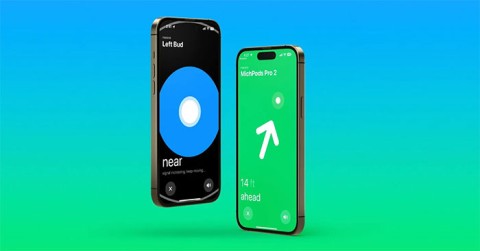
Bluetooth Special Interest Group (Bluetooth SIG) は今週、Bluetooth 6.0 と呼ばれる次世代テクノロジーの仕様を発表しました。
コード43エラーは、デバイスマネージャのエラーコードの一つであり、ハードウェアがWindowsに問題があることを報告すると発生します。これは、デバイスマネージャがハードウェアデバイスを停止したことを示しています。
このエラーは通常、外部または内部のBluetoothデバイスに関連しています。 Bluetoothデバイスは、マザーボードに統合されたり、追加デバイスとして購入することも可能です。もしBluetoothデバイスがオペレーティングシステムと互換性がない場合、同様のエラーが表示されることがあります。

このエラーを解決するための方法を以下に示します。
このエラーは、Bluetoothデバイスの障害、サービスの問題、ドライバーの更新など、さまざまな理由で発生します。以下に、10の解決策を示します。
Bluetoothデバイスがオフになっている場合があります。キーボードのキーを押して、Bluetoothデバイスがオンまたはオフになっているかを確認してください。
他のデバイスに接続して、Bluetoothデバイスの動作を確認します。このエラーがデバイスに依存するか確認するための重要なステップです。
PC用のトラブルシューティングツールを使用すると、Bluetoothデバイスの問題の原因を特定できます。
一時的な問題が解消される場合があります。デバイスをUSBポートから取り外し、再接続してみてください。
リンクから最新のホットフィックスをダウンロードできます。
USBデバイスを一度すべてアンインストールし、再起動後に自動的に再インストールされるようにします。
公式サイトから最新のドライバーをダウンロードしてインストールします。
Bluetoothサービスが無効になっている場合、このサービスを有効にしてください。
以前の安定した状態にシステムを復元することで、この問題を解決できる場合があります。
BIOSの更新が必要な場合があります。公式サイトからダウンロードしてください。
異なるデバイスに交換することで、問題が解決することがあります。
今回紹介した解決策を試すことで、Bluetoothデバイスの問題を解決し、エラーコード43に対処できます。これらのトラブルシューティング手順があなたの問題を解消する助けとなることを願っています。
おすすめされた:
Bluetooth Special Interest Group (Bluetooth SIG) は今週、Bluetooth 6.0 と呼ばれる次世代テクノロジーの仕様を発表しました。
Bluetooth は私たちの生活をよりスマートで便利にします。Windows 10 で Bluetooth が利用できないなどの Bluetooth の問題を回避するために、ユーザーは Windows 10 用の Bluetooth ドライバーを定期的にダウンロードして更新する必要があります。
バッテリー チェッカー アプリまたは Windows 11 の設定を使用して、Bluetooth のバッテリー レベルを確認できます。 WindowsでBluetoothデバイスのバッテリーレベルを確認するためのガイドです
コンピュータに Intel ワイヤレス ネットワーク カードが搭載されている場合は、最近リリースされた最新の Wi-Fi および Bluetooth ドライバー パッケージをダウンロードする必要があります。これらのパッケージには、注目すべき最適化と改善がいくつか含まれています。
この記事では、Windows 7 で Bluetooth デバイスを接続するプロセスを紹介し、発生する可能性のある予期しない問題に対処する方法も提供します。
Bluetooth 接続を利用して、TCL テレビにさまざまなデバイスを簡単に接続する方法を説明します。
多くの Windows コンピュータには Bluetooth 接続機能があり、これを使用してほとんどのデバイスを接続できます。 Windows 10 で Bluetooth をオンにする方法をステップバイステップで説明します。
VPNとは何か、そのメリットとデメリットは何でしょうか?WebTech360と一緒に、VPNの定義、そしてこのモデルとシステムを仕事にどのように適用するかについて考えてみましょう。
Windows セキュリティは、基本的なウイルス対策だけにとどまりません。フィッシング詐欺の防止、ランサムウェアのブロック、悪意のあるアプリの実行防止など、様々な機能を備えています。しかし、これらの機能はメニューの階層構造に隠れているため、見つけにくいのが現状です。
一度学んで実際に試してみると、暗号化は驚くほど使いやすく、日常生活に非常に実用的であることがわかります。
以下の記事では、Windows 7で削除されたデータを復元するためのサポートツールRecuva Portableの基本操作をご紹介します。Recuva Portableを使えば、USBメモリにデータを保存し、必要な時にいつでも使用できます。このツールはコンパクトでシンプルで使いやすく、以下のような機能を備えています。
CCleaner はわずか数分で重複ファイルをスキャンし、どのファイルを安全に削除できるかを判断できるようにします。
Windows 11 でダウンロード フォルダーを C ドライブから別のドライブに移動すると、C ドライブの容量が削減され、コンピューターの動作がスムーズになります。
これは、Microsoft ではなく独自のスケジュールで更新が行われるように、システムを強化および調整する方法です。
Windows ファイルエクスプローラーには、ファイルの表示方法を変更するためのオプションが多数用意されています。しかし、システムのセキュリティにとって非常に重要なオプションが、デフォルトで無効になっていることをご存知ない方もいるかもしれません。
適切なツールを使用すれば、システムをスキャンして、システムに潜んでいる可能性のあるスパイウェア、アドウェア、その他の悪意のあるプログラムを削除できます。
以下は、新しいコンピュータをインストールするときに推奨されるソフトウェアのリストです。これにより、コンピュータに最も必要な最適なアプリケーションを選択できます。
フラッシュドライブにオペレーティングシステム全体を保存しておくと、特にノートパソコンをお持ちでない場合、非常に便利です。しかし、この機能はLinuxディストリビューションに限ったものではありません。Windowsインストールのクローン作成に挑戦してみましょう。
これらのサービスのいくつかをオフにすると、日常の使用に影響を与えずに、バッテリー寿命を大幅に節約できます。
Ctrl + Z は、Windows で非常によく使われるキーの組み合わせです。基本的に、Ctrl + Z を使用すると、Windows のすべての領域で操作を元に戻すことができます。
短縮URLは長いリンクを簡潔にするのに便利ですが、実際のリンク先を隠すことにもなります。マルウェアやフィッシング詐欺を回避したいのであれば、盲目的にリンクをクリックするのは賢明ではありません。
長い待ち時間の後、Windows 11 の最初のメジャー アップデートが正式にリリースされました。

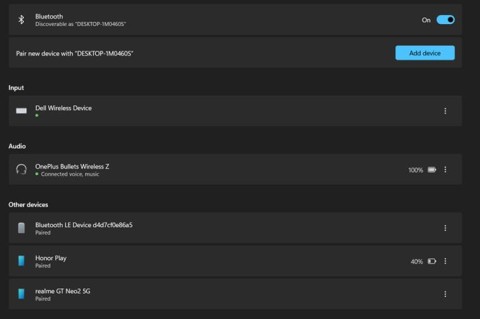
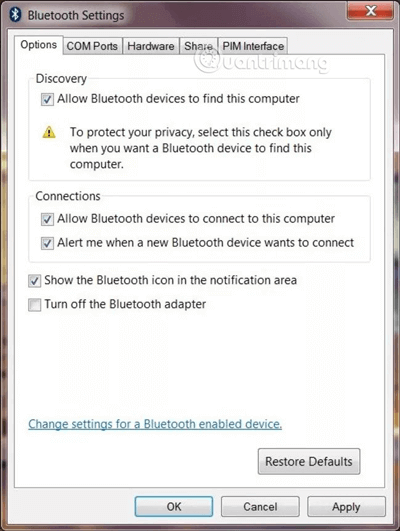

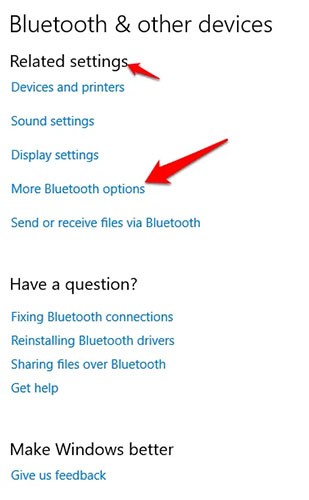















ドリームキャット -
このエラーが出ると気分が沈みます。皆さんはどうやって乗り越えてますか?
コウジ -
他の解決策も知りたいな〜。これだけじゃ心配です。どこかにフォーラムがあればいいのに
ナオミ -
私のパソコンでも同じエラーが出て、すごく困っています。解決法を探しています。
太郎 -
問題が発生していて、コード43が表示されたときは、本当にイライラしますよね。私も同じ経験があります
クミコ -
友人が教えてくれたんですが、これと似たエラーが出た時にドライバーの再インストールで解決したって!
アヤカ -
解決法が見つかるまで辛抱強く待ちます。ここで情報を共有できると嬉しいです
コウタ -
Windowsのアップデートが原因というケースも多いみたいですね。ちゃんと確認しないと
ホナミ -
解決方法が見つかると嬉しいですね。このエラーは本当に厄介ですから!
シンゴ -
初めてこのエラーを見たときはびっくりしました。解決方法があればともかくすぐに知りたかった
サトシ -
古いデバイスを使っていますが、大きな問題はありません。ただ時々このエラーが出ますね
ユウタ -
この問題、結構厄介ですね。何か良いアドバイスがあればシェアしたいです。私も助けが必要なので
ハルヒ -
なんでこんな事になるのか理解できないです。助けてくれる人がいたら感謝です
ユミコ -
参考になる情報を共有してくれると嬉しいです。この問題の解決について何か知っていますか
花子 -
この問題の解決策が知りたいです。何か情報を持っている方はいませんか
ケイシュウ -
直接的な修正は難しい場合が多いですよね。私の場合はドライバーを再インストールしたら解決しました!
サクラ -
実際に完了した修正パッチがあると聞きましたが、まだ出ていないみたいですね
タクミ -
検索してみたけど、解決策が見つからなかった。どうしようもないのかな
リョウコ -
私もコード43で困っています。皆さん何を試して、うまくいったのか気になります
タケシ -
他の人が言ったとおり、ドライバーの更新が大事だと思います。試してみる価値はありますよ!
キャット -
パソコン歴は長いですが、これは初めてのエラーです。皆さん何かアドバイスありますか?
シオン -
私の使っているPCも同じエラーが出る時があります。何か良い対策があったら教えてください
ケンジ -
もう何度も再起動したけど、ダメでした。何か他に試すべきことがあれば教えてください!
カズヤ -
私も最初の頃は混乱しましたが、色々試すうちに解決策を見つけたんです。運が良かった!
マコト -
いつもコード43が出てきて、どうしていいかわからなかった。皆さんのアドバイス見て試してみます。
リサ -
OSの更新を行った後にこのエラーが出始めました。もしかしてそれが原因なのかな?
リョウタ -
解決方法しっかり知りたいですね!このエラーの詳細な原因について教えてくれた方が嬉しいです
しろくま -
解決法を見つけたら、ぜひ教えてください。ずっとこのままでは辛いですから
ミカ -
ネットワークアダプタが影響を及ぼしているかもしれません。設定を一度見直してみます
アキラ -
皆さんの経験談がとても参考になります。自分も試してみようと思います
ミツル -
自分のPCを使っているとこのエラーは本当に再起動のまでさせられることが多いです
ユイ -
今回は本当に困ったので、この記事を見つけて助かりました。ありがとうございます
コウジ 123 -
ドライバーを自動更新にしてみたけどやっぱりエラーが消えない。手動でやってみます